win10通过anconda安装pytorch cuda和cudnn教程
总标题
- 说在前边
- 首先去[官网](https://pytorch.org/get-started/locally/)
- 安装[anconda](https://www.anaconda.com/)以及创建环境和换国内源
- 安装
- 创建环境
- 换国内源
- cuda下载
- 首先你得知道你的n卡支不[支持](https://developer.nvidia.com/cuda-gpus)
- 下载
- cudnn下载
- 登录
- 复制
- 最后一步pytorch
- 测试
- 测试pytorch
- 测试cuda
- 完成
说在前边
安装pytorch是真的让我自闭!!!可能是我太鶸,整个安装过程趁着寒假边玩边安一共安装了3天两夜,尤其一天晚上搞到凌晨三点还没搞定真的是慢慢长夜,现在反思过来,是我太不细心会忽略很多问题,所以写个博客总结一下。在安装的过程中看了许多的博客,所以可能会有一致的地方,但是我会把我最后的安装过程和遇到的问题说一下。所以我的问题不一定适合你但是希望你能从中找到启发。
首先去官网
这是我安装的版本带gpu conda安装
我的电脑型号Y7000显卡1050ti

其实还有一些历史版本基本都一样这时候我们就发现我有些软件还没有比如anconda 比如cuda(其实是驱动)当然还有cudnn(库)
安装anconda以及创建环境和换国内源
主要是创建环境以及换源
安装
这个是我下载的版本

对于安装来说就是一路点下去,这时候记得勾上环境变量这样就省了自己添加了。

创建环境
这里主要是说如何创建一个环境,conda的主要优点:一个是像pytorch官网说的可以给你下载各种的依赖包,还有就是可以把你的环境给包装起来,让两个环境互不影响,这样你就可以同时存在两个版本的pytorch而用删了下载另一个。
// 其中pytorch是自己随便起的python=3.7是你装的版本
conda create -n pytorch python=3.7
激活你的环境
//
conda activate pytorch
换国内源
这里主要是因为本来的镜像太慢了
这里主要是说说原理:
.condarc以点开头,一般表示 conda 应用程序的配置文件,一般在(windows:C:\users\username.condarc配置文件,是一种可选的(optional)运行期配置文件,其默认情况下是不存在的,但当用户第一次运行 conda config命令时,将会在用户的家目录创建该文件
所以说如果你改的你自己都搞不懂里边有什么,或者你想看看里边有什么,就可以直接一个记事本打开,或者直接删除,这样就有新的condarc生成。
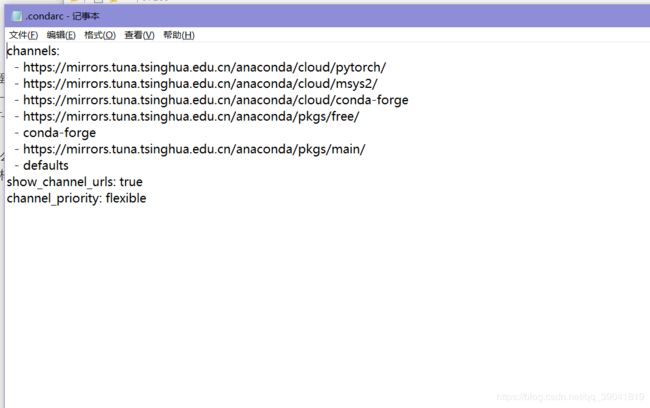
所以换源的操作清华源(还有什么清华源过期了什么的zz言论,很早之前就已经又好了!!!)
conda config --add channels https://mirrors.tuna.tsinghua.edu.cn/anaconda/pkgs/free/
conda config --add channels https://mirrors.tuna.tsinghua.edu.cn/anaconda/cloud/conda-forge
conda config --add channels https://mirrors.tuna.tsinghua.edu.cn/anaconda/cloud/msys2/
# 设置搜索时显示通道地址
conda config --set show_channel_urls yes
但是当你们下载的时候就会发现还下载不了,出现这个错误说在库里找不到库已被冻结。
注意如果需要pytorch, 还需要添加pytorch的镜像,就是在前边三个再加一个
conda config --add channels https://mirrors.tuna.tsinghua.edu.cn/anaconda/cloud/pytorch/
到现在你已经完成了很小的一步anconda安装完成(至少在这我没自闭)
cuda下载
首先你得知道你的n卡支不支持

这里写着的支持1050 其实也支持1050ti
这样你就知道你的电脑支持你就可以继续跟着我,如果不支持那你更好了直接跳到pytorch安装吧!
下载
然后我们就去下载cuda吧!

这里我自闭了很一会因为两个问题当时我以为越新的越好我就直接装了10.2但是最开始你们也看到了pytorch只支持10.1
然后我就吐了啊,跟着网上如何完全卸载cuda,我卸载了一天多但是网上说的很简单但是我用的时候却出现了一些问题提示我版本错误最后我是先把所有的东西都卸载了然后再重新装的cuda再装驱动程序才修好的这其中涉及到了驱动与工具包之间的关系大家自行百度吧!
cudnn下载
登录
如果你被这个注册难住,那哈哈哈我也是我的方法是
 通过这个先从这注册然后再去登陆这时候他就不会卡住了
通过这个先从这注册然后再去登陆这时候他就不会卡住了
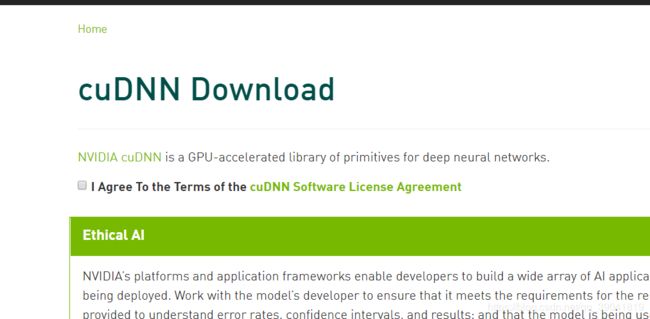
复制
然后找到你对应cuda的版本下载然后把压缩文件的,将CUDNN压缩包里面的bin、clude、lib文件直接复制到CUDA的安装目录下,就是把里边的文件分别放到对应的文件夹里。
最后一步pytorch
打开Anaconda Prompt (anaconda)然后激活你的环境
然后根据你官网的选择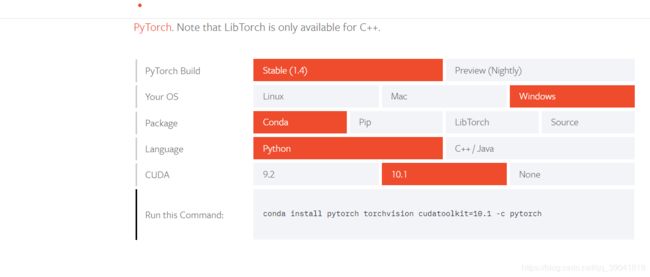
这时候记得把 -c去掉因为这是默认官方源

测试
测试pytorch
在python环境下
import torch
print(torch.__version__)
测试cuda
print(torch.cuda.is_available())
完成
终于可以开始pytorch之路了!!!
参考:https://blog.csdn.net/Mind_programmonkey/article/details/99688839
https://blog.csdn.net/qq_29007291/article/details/81103603
https://blog.csdn.net/qq_36653505/article/details/83932941
https://blog.csdn.net/qq_36653505/article/details/81368346


